Как подключить logitech f310 к xbox 360
FAQ по выбору геймпада. Gamepad guide. Геймпад, игровой манипулятор. Версия от 08.07.2011
Зачем нужны геймпады?
Геймпад - стандартное устройство управления в играх для консолей (PlayStation 1,2,3, XBox, Xbox 360). Если на PC мы привыкли управляться в играх с помощью мыши и клавиатуры, то на приставках это делается с помощью геймпада. И у мыши, и у геймпада, есть свои сильные и слабые стороны, однако, огромное количество игр разрабатывается в последнее время как мультиплатформенные проекты, для которых управление с помощью геймпада реализовано удобнее, чем управление с помощью мыши и клавиатуры. К тому же, фирма Microsoft разработала стандарт для игр, который называется «Games for Windows», который подразумевает обязательную поддержку геймпада. Таким образом, с покупкой геймпада мы можем наслаждаться играми, а не пытаться преодолеть неудобное управление с помощью мыши и клавиатуры для многих консольных портов … Очень часто, в любой современный консольный порт можно играть на PC не хуже, чем на приставке, если у нас есть правильно выбранный геймпад.
Выбор геймпада
Выбор геймпада – дело непростое. Нельзя пойти и купить первое попавшееся устройство. Скорее всего, это закончится тем, что Вы не сможете использовать геймпад в большинстве игр, а деньги будут выброшены впустую. В лучшем случае, Вы потратите массу времени и сил на то, чтобы настроить геймпад под конкретную игру. К тому же, не все геймпады одинаково удобны для руки, есть те, которые не вызывают нареканий в смысле эргономики, есть и те, на которые есть частые жалобы. Поскольку игры должны доставлять радость, а не травмы рук, на эргономику тоже следует уделить внимание тем, кто покупает геймпад. Для тех, кто не любит много читать, сразу посоветуем купить проводной геймпад Microsoft для Xbox 360 (любой), либо беспроводной (в комплекте которого входит беспроводной ресивер для ПК). Где найти драйверы см. в пункте «Где взять драйвера для геймпада от Xbox 360? » данного FAQ. Как найти их в продаже читайте раздел «Типы геймпадов» пункт 2) XInput совместимые
Типы геймпадов:
Все геймпады можно разделить на две категории по типу поддерживаемого ими API, описывающего стандартные функции взаимодействия геймпада с игрой. Таких актуальных API сейчас два: DirectInput и XInput. Как отдельную категорию также рассмотрим геймпады для Playstation 2, 3.
1) Direct Input совместимые геймпады. К этому типу геймпадов относится большая часть геймпадов, представленных на рынке для PC. Настроить их удастся для эмуляторов приставок и старых игр. С новыми играми для настройки придется применять всяческие ухищрения, эмуляторы Xbox 360 геймпада, эмуляторы клавиатуры и прочее. Если у Вас именно такой геймпад – для настройки его в играх придется повозиться … Причем, никто Вам не гарантирует то, что Вам вообще удастся настроить геймпад под новую игру, т.к. часто для простых пользователей сделать все необходимые настройки оказывается слишком сложно. По поводу того, как настроить старые Direct Input совместимые геймпады для новых игр, см раздел «Можно ли использовать старые (Direct Input совместимые геймпады) для новых игр, поддерживающих только XInput?» Из выдающихся представителей данного типа геймпадов можно отметить Saitek P2600 Rumble Pad и Logitech Cordless RumblePad 2. Они обладают прекрасной эргономикой, прочностью, заслужили много лестных отзывов как в прессе, так и среди игроков. К сожалению, сейчас они представляют, скорее, исторический интерес, т.к. не поддерживают XInput API и не могут работать без специальных ухищрений в современных играх.
В частности, в старых играх Xinput геймпады на стандартном драйвере от Microsoft имеют следующие особенности:
1. нет виброотдачи
2. нижние шифты (соответствуют расположению кнопок 7 и 8 на logitech rumblepad или L2/R2 на PlayStation-совместимых контроллерах) являются не простыми кнопками, а аналоговыми курками, привязанными к одной оси Z, правый тянет в плюс, левый - в минус. Отсюда 2 следствия:
а. Не все dinput-игры позволяют привязать какие-либо действия к осям. В них курки просто не будут работать. Но, например, многие относительно старые NFS (MW, Carbon, . ) позволяют. Если в них привязать на курки газ и тормоз (как сделано почти во всех современных гонках), то у xinput-геймпада даже появляется некоторое преимущество.
b. Курки не работают независимо. Если в dinput-игре одновременно нажать оба, то смещение по оси окажется нулевым, что будет равно не нажатым куркам.
3. Некоторые игры при запуске или попытке настроить кнопки сразу говорят, что данный тип геймпадов не поддерживается (Devil May Cry 3, например). Иногда игры (по различным причинам) не реагируют правильно на попытку настроить кнопки из меню игры (например, Fahrenheight).
В первую очередь, к XInput совместимым геймпадам относятся геймпады Microsoft для приставки Xbox 360, если их можно подключить к ПК. Данные геймпады делятся на проводные и беспроводные. Беспроводные подключаются к PC, как понятно из названия, без проводов, однако требуют постоянной смены батареек или подзарядки аккумуляторов. Проводные подключаются с помощью провода, не требуют аккумуляторов или батарей, т.к. необходимое питание получают по проводу. Проводные можно подключать к PC любые, т.к. они имеют интерфейс USB, беспроводные – только при наличии специального беспроводного ресивера от Microsoft. Данный ресивер входит в комплект некоторых поставок беспроводного геймпада для Xbox 360. Данный ресивер можно купить и отдельно, но, в продаже на территории России такие ресиверы встречаются редко (а если и встречаются, то черезмерно дороги). 1 ресивер позволяет подключать до 4 беспроводных геймпадов. Так что, если у Вас есть консоль Xbox 360 с беспроводным геймпадом, вы запросто, при наличии ресивера, можете подключить дополнительный геймпад к ПК . Для регистрации геймпада на ресивере, нажмите кнопку Sync на ресивере, а потом центральную кнопку XBOX на геймпаде, тогда ресивер зарегистрирует именно этот геймпад .
Шнур проводного геймпада в самом конце имеет отделяемую часть, не более 30 см, соединенную с основной частью шнура специальным круглым разъемом,называемым "разъем-предохранитель". Разъем-предохранитель уменьшает риск падения консоли или компьютера при натяжении шнура геймпада, при сильном натяжении он разъединится, и не позволит консоли упасть . Некоторые считают данный короткий отрезок шнура с разъемом-предохранителем переходником для работы на PC, но это не так. Как и на PC, так и на Xbox 360 проводные геймпады подключаются по интерфейсу USB. И для работы на PC никакой дополнительный переходник им не нужен.
Геймпады от Microsoft могут иметь небольшие люфты стиков (стики после отклонения возвращаются не точно в центр, а некую зону около вертикальной оси, в равновесном состоянии отклонение стика от оси может составлять до 20 градусов как в одну, так и в другую сторону, причем, в этом диапазоне стики двигаются свободно, почти без усилий, т.е. имеют так называемую «мертвую зону»). Этого не стоит опасаться, т.к. коррекция мертвых зон заложена в XInput API, как константы, с избытком учитывающие мертвые зоны Xbox 360 контроллеров, и в Xbox 360 портах мертвые зоны будут учитываться автоматически и проблем с ними не будет.
Как понять, что геймпад совместим с Xbox 360?
Если на нем (на коробке), в описании и т.п. написано, что его можно подключить к Xbox 360 . На таких геймпадах очень часто бывает похожа центральная кнопка - круглая белая кнопка, на которой имеется зеленая буква X, разделяющая окружность кнопки на 4 части. Впрочем, как показали последние исследования, наличие такой кнопки – не обязательно для совместимости геймпада с Xbox 360.
Если вы купили геймпад, совместимый с Xbox 360, но не оригинальный геймпад от Microsoft, вам следует проделать действия, описанные в пункте «Как установить драйвера Microsoft для геймпада, совместимого с Xbox 360», чтобы обеспечить максимальную совместимость с играми для PC (это достигается установкой родного драйвера от MS для совместимого с Xbox 360 геймпада).
3) Геймпады для игровой приставки PlayStation 2, 3
Эти геймпады (а называются они DualShock (поддерживают вибрацию), либо Sixaxis (не поддерживают вибрации)) обладают прекрасной эргономикой, проверенной временем, единственный их недостаток – они не рассчитаны на подключение к PC, и, даже если подключить их удастся, функцию отдачи для геймпада задействовать, скорее всего, не выйдет… Инструкции по установке данных геймпадов на PC см в разделе«Можно ли использовать геймпады от PlayStation для компьютера?» После установки всех необходимых драйверов, данные геймпады можно рассматривать, как Direct Input совместимые. Некоторые порты с PlayStation 2 (например, Devil May Cry 3) успешно идут на данных геймпадах после установки соответствующих драйверов, хотя с некоторыми PC геймпадами могут быть серьезные проблемы ( Saitek P2600 Rumble Pad). Если вы являетесь обладателем приставки PlayStation 2 или 3, стоит попробовать настроить для компьютера геймпад от PlayStation, прежде чем покупать геймпад для PC. Если у вас такой приставки нет, обратите внимание на Xbox 360 совместимые геймпады.
Можно ли использовать старые (Direct Input совместимые геймпады) для новых игр, поддерживающих только XInput?
Существуют способы, которые могут помочь распознать старый геймпад в играх и успешно пользоваться им.
1) Эмуляторы контроллера Xbox 360.
Никогда не копируйте файлы эмулятора в системные директории Windows! Копируйте их в директорию в которой лежит exe файл игры.
Если Вы где-то нашли "установщик эмулятора", перед его использованием обязательно сделайте контрольную точку восстановления системы. А лучше просто не пользуйтесь этим установщиком. Для Xbox 360 контроллера никакие эмуляторы не нужны, они лишь приведут к нарушению нормальной работы оригинальных драйверов контроллера, что приведет к нарушению работы кнопок и прочим проблемам.
ссылки на эти эмуляторы все время меняются, так что, если будут недоступны, ищите в google "XBox360 Controller Emulator"
Инструкции по использованию эмулятора
Также, в эмуляторе есть параметр "Native". Если его поставить "1" - это будет означать, что используется совместимый с XBox контроллер.
Таким образом, можно использовать все контроллеры сразу, независимо от их типа (у нативных остальные параметры настраивать не надо).
Чтобы не путаться с индексами контроллеров, ставим у всех нужных "Index=0" и заполняем "VID" и "PID". Берем их из свойств драйвера:
Открываем диспетчер устройств;
Ищем там "HID-compliant game controller" и пр. (свой контроллер);
"Свойства", вкладка "Дополнительно"
Выбираем "Hardware Ids"
Видим что-то похожее на: "HID\VID_044F&PID_B323"
Здесь VID 0x044F, а PID 0xB323
Пишем в x360ce.ini
Есть ещё параметр "FakeAPI", который должен решать многие проблемы, так что можно поставить его значение в "1" в случае проблем. Вот что пишет автор эмулятора: "Version 3.1 include new method to fake API calls using Detour library. That metod is for more compatibility with games. Games souch like Trine, Red Faction Guerrilla and other will now work.".
Всегда существуют в интернете форумы, посвященные конкретным играм и настройке геймпада в них. Зайдите в поисковую систему, наберите название игры и допишите фразу "настройка геймпада". Например, "Devil May Cry 4 настройка геймпада". Наверняка, найдется много интересных тем, которые вам помогут.
Как установить драйвера Microsoft для геймпада, совместимого с Xbox 360
1. Смотрим в панели управления, в разделе «Игровые устройства» название геймпада.
2. Запускаем редактор реестра: пуск>выполнить>regedit
3. Проводим там поиск по всему реестру по названию геймпада. Параметр под названием OEMName (или OEMVersion, зависит от операционки) меняем на "XBOX 360 For Windows (Controller)". Без кавычек естественно. Продолжаем поиск по реестру и снова меняем. Таких параметров может быть от одного до трех.
После этих манипуляций устанавливаем для геймпада оригинальные драйвера от Microsoft. Где найти драйверы см. в пункте «Где взять драйвера для геймпада от Xbox 360?» данного FAQ.
Можно ли использовать геймпады от PlayStation для компьютера?
Для проводного геймпада ps2 есть за 10$ переходники под USB. Тогда геймпад нормально работает с драйверами Windows. Вибрации не будет.
Беспроводной от PS3 можно подключить,
1) используя bluetooth адаптер + специальные драйвера,
2) с помощью комплетктного кабеля для подзарядки (это обычный usb - mini-usb кабель) подключить к USB и использовать специальные драйвера.
Обнаружил в столе продолжительное время лежавший там геймпад Logitech ChillStream и в голову пришла мысль докупить второй геймпад, дабы разнообразить семейные вечера.
Прошерстив отзывы, отметил для себя несколько совсем уж недорогих моделей от 3cott и Oklick, геймпад для Xbox 360 (который из-за стоимости была мысль взять с рук, но ходит информация, что часты подделки), а также Logitech F310 - зарекомендовавшая себя модель с трёхлетней гарантией, которой давно пользуется мой хороший друг, и которая с частичной оплатой баллами имеет очень интересную цену в Онлайн-трейде.
Поставляется геймпад, в отличии от вышеупомянутых бюджетных моделей, в красивом блистере, что укрепляет мысль о правильности покупки.
На задней стороне упаковки располагается краткая информация о продукте.
Несмотря на перфорацию, открыть упаковку непросто, приходится использовать подручные средства.
В комплекте, ожидаемо, нет ничего, кроме геймпада и инструкции.
Контроллер приятно выглядит, выполнен в тёмно-синем цвете на передней стороне и в чёрном цвете на задней части.
Размер геймпада непривычно большой после ChillStream, но хват удобный. Расположение стиков всё-так больше нравится по типу Xbox.
Интерфейс подключения - USB, длина провода - 1,8 метра - вполне достаточно для использования сидя за компьютером, но лишний метр не помешал бы для того, чтобы расположиться на диване.
Стики удобные, ход мягкий, фактура поверхности не даёт пальцам скользить, поддерживается нажатие.
Командные кнопки исполнены аналогично контроллеру Xbox - в отличии от недорогих геймпадов различаются по цветам и имеют буквенное обозначение.
Вибрация у геймпада отсутствует (присутствует у более дорогих моделей F510 и беспроводного F710).
Курки довольно тугие, но в процессе игры особого дискомфорта не замечено.
D-Pad цельный, как у геймпадов Sega Mega Drive 2 (ностальгия!), в отличии от геймпадов от PlayStation, где кнопки направлений разделены. Многим данный D-Pad не по нраву, но я особых минусов не заметил, особенно нравится использовать его на эмуляторах старых консолей.
Кнопки "back", "start", "mode" имеют хороший ход и сопротивление, случайно не нажимаются. Кнопка "mode" отвечает за переключение функций управления между D-Pad и левым стиком, но в большинстве игр они дублируют друг друга и переключение не имеет смысла, Световой индикатор отвечает за отображение выбранного режима, переключемого кнопкой "mode". Кнопкой Logitech можно запустить режим Big Picture в стиме.
На обратной стороне находится переключатель между режимами XInput и DirectInput, которым гордится производитель. В режиме XInput подтягиваются стандартные драйвера Windows и геймпад определяется как контроллер XBox, большинство современных игр данный режим поддерживают и будут подсказывать управление отображая кнопки соответствующего вида и цвета. DirectInput используется для старых игр, которые не поддерживают XInput, для данного режима понадобится устанавить драйвера.
Хорошо было бы увидеть за аналогичные деньги модель с расположением стиков как на XBox, остальное вполне устраивает. Приобретение данного контроллера считаю очень удачным, своих денег точно стоит - по-моему лучший вариант вплоть до контроллера Microsoft Xbox 360, который стоит уже в полтора раза дороже.

Собственно, вопрос: как заставить работать. Пробовал Xbox 360 Controller Emulator - не помогло. Хотелось бы настроить сейчас, а то думается мне, что в полной версии ситуация с поддержкой данного геймпада вряд ли изменится.
Темка может оказаться полезной, поскольку слышал, что и другие джои в игре не работают, буду очень признателен за внятные ответы по существу.

XPadder в крайнем случае попробуй. Кнопки управления с клавиатуры перенесешь на геймпад. Но во время qte будут высвечиваться клавиши клавиатуры, нужно будет запомнить какая кнопка на геймпаде за какую клавишу клавиатуры отвечает.

Постойте, а просто играть в порт консольной игры на джойстике, выходит что нельзя? Или это обрезка в демке, а в полной будет все норм? Сложно представить клон бога войны на клавиатуре.

Ashley33
Проблема с конкретной моделью, геймпад от бокса, например, работает как влитой.

В демке работает? У меня например фирменный, gembird jpd-sto4w, специально для подобной категории игр покупал - порты консольные играть - так не пашет вообще, даже "прес старт" не могу сделать. Надеюсь поправят, проверю на торрент-эдишен, так с горяча хотел ритейл покупать, но кривой порт не поддерживающий игру на геймпаде не надо нам - пальцы ломать.

Ashley33
Скорее всего поправят к выходу, в демо точно работает от бокса, от ps3 говорят тоже все норм.


Ну что, игра вышла, пробовал кто-нибудь - поддерживает ли игра комповские контроллеры или надо для комповской игры покупать консольный? Вот выходит что то не то - те у кого есть бокс и контроллер от него уже прошли данное творение два года назад, а те кто не проходил в виду отстутсвия коробки и желают пройти сейчас - не имеют соответственно консольных контроллеров. Не логично - комповские игры не поддерживают комповские контроллеры.

У меня 3 геймпада,но играю в основном только на logitech rumblepad 2 поэтому его и настраивал.
Получилось с помощью Xbox 360 Controller Emulator (есть разные его версии) только нужно запустить екзе эмуля,а не просто кинуть в корень игры.
Я бы кинул сюда архив своего эмуля,но пишу с работы.
П.С. Прикольная фишка с ним.В меню клавиши от соньки, а в игре и в списке комбо от иксбокса :)
USB/BT Joystick Center 2021
версия: 2021.1

Последнее обновление программы в шапке: 22.07.2021


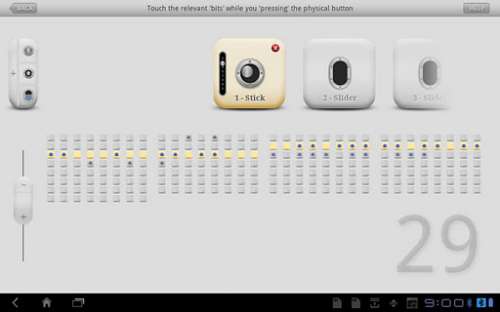

Краткое описание:
Подключение контроллеров (геймпадов, клавиатур, мышек и прочего).
Описание:
USB/BT Joystick Center - Программа предназначена в первую очередь для любителей поиграть в игры на своём смартфоне или планшете, используя свой любимый манипулятор (будь то геймпад, мышь или клавиатура). С помощью этой программы можно подключить джойстик к устройству и играть с контроллером даже в те игры, которые по-умолчанию не поддерживают его. У программы есть два режима работы: 1. переназначение кнопок на манипуляторе; 2. транслирование действий (нажатия, свайпы, круговые и бесконечные и т.п.) с манипулятора на дисплей устройства (для этого потребуются рут права).
Требования: Android 3.2 и выше, наличие USB хоста (Android 4.2.0 системно не имеет поддержки USB хоста).
For the main features you do not need root (Joysticks + Keymappings). Also for the Wireless PS4/PS3 Dualshock Sixaxis Controller you don't need a rooted device. For all Touch features you need a rooted device.
- Acer A500 (ICS 4.0.3 Stock)
- Archos 101 G9 (ICS 4.0.3 Stock)
- Asus Nexus 7 (JB 4.1.1 Stock)
- Asus TF101 (HC 3.2 Stock)
- Asus Prime TF201 (ICS 4.0.3 Stock)
- Asus TF300 (ICS 4.03 Stock)
- Asus TF700 (JB 4.1.1 Stock)
- RikoMagic MK808 (Finless Rom)
- RikoMagic MK802 II (4.0.4 with USBHostAPI-Patch.zip)
- Samsung Nexus (ICS 4.0.2 Stock)
- Samsung S2 (ICS 4.0.3 Stock, GT-I9100-IML74K.XWLP7, Kernel: 3.0.31-Dorimanx-V2.1-SGII-ICS)
- Samsung S3 (ICS 4.0.4 Stock)
- Samsung Galaxy Tab 7.7 Plus
- Sony Xperia Play (ICS 4.0.3, Stock Beta)
- Toshiba Thrive A100 (HC 3.2 Stock)
- Transformer Prime TF201 (ICS 4.0.3 Stock)
- Xoom (4.03 Stock, with OTG USB Cable)
На остальных планшетах программа так же должна работать, но они пока не протестированы на данный момент.
- Поддержка почти всех джойстиков USB.- Поддержка мультиплейера для 16 джойстиков.
- Настраиваемая "мертвая зона"
- Создание, изменение собственных настроек.
- Сохранение и загрузка собственных настроек кнопок, ползунков и проч.
- Поддержка LED индикаторов для PS3 и XBox контроллеров/
- Поддержка реального аналогового Stick Play (новый "Аnalog-Key" опционально)
- Вы можете играть на "Xperia-Play", список поддерживаемых игр ниже.
- Некоторые игры в которые можно поиграть с джойстиком (ShadowGun, GTA III / 3, Riptide GP, Meganoid, Reckless Getaway, Cordy, Modern Combat 3, Mame4droid USB, FrodoC64 USB, N64oid, Mupen64Plus, Nes/SNes, FPse, . и др.) Программа уже содержит в себе настройки управления приведенных ниже устройств: (для остальных вы можете создать сами
Bluetooth:
- Wii Remotes 1-4 + Nunchuck + Classic Controller
- Zeemote
Wireless:
- PS3 Sixaxis without root (* CSR Bluetooth 2.x/EDR+ USB Stick is needed)
- X360 Controller ("Microsoft Wireless Gaming Receiver for PC" USB is needed)
- Bluetooth Keyboards
- iCade
- iControlPad (SPP Mode)
- PhoneJoy
- Wii Remotes 1-4 + Nunchuck + Classic
- Zeemote
* Please read the PS3 pairing help inside the app
Wired - USB:
- PS3 Sixaxis - With Cable Adapter
- X360 Controller - Wired
- Hyperkin N64 Moonlight Controller
- Logitech (Rumble, F310, F710)
- Microsoft Sidewinder 2 Precision
- Trust GXT 24
- X360 Rockband: USB Guitars/Drums
- N64 "Controller Adapter for PC USB" (for 2 Controllers)
- PSX 1/2 "USB Gamepad Converter Dualschock"
- PSX + N64 USB Dual Converter
- SNES "Controller Adapter for PC USB"
- C64/Atari/Amiga "Donalds USB-Joystickadapter"
- C64/128/A600 "Keyrah" USB Keyboard Adapter
- "PC/Gamepad/Joystick Adapter" (15 Pin D-Sub)
- PSX - USB 4 "Buzz Junior"
- PSX 1|2 "Super Dual Box Advanced" Adapter for PC
For all "SHADOWGUN" Players for the USB/BT Joystick Center:
Читайте также:















